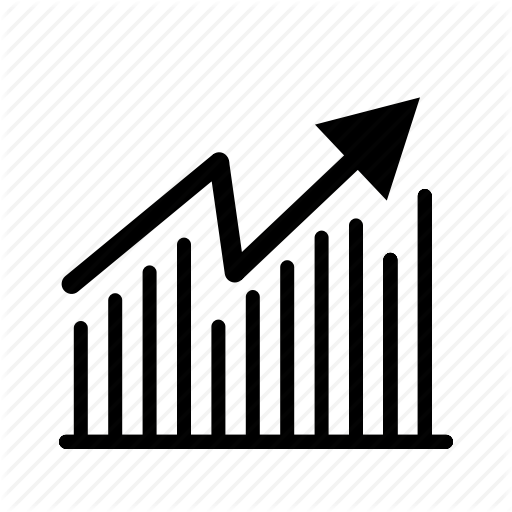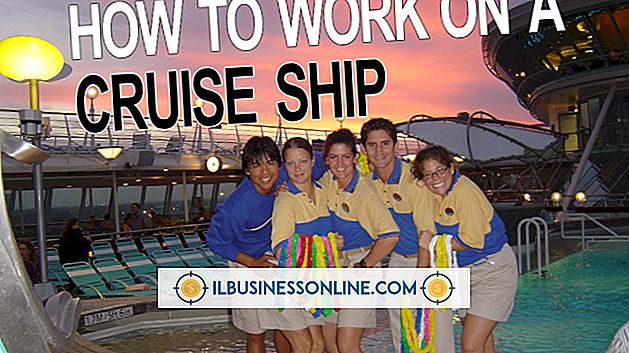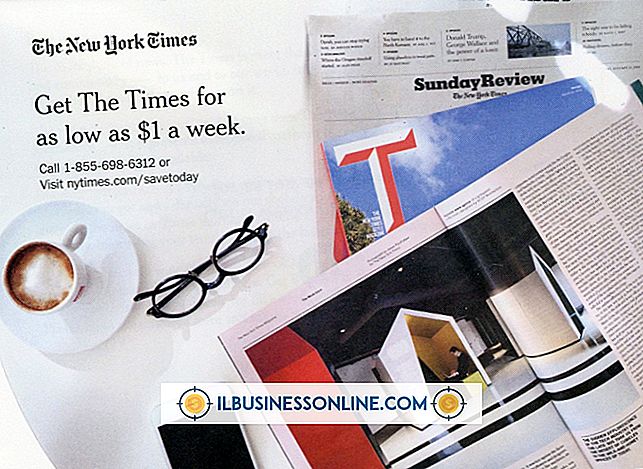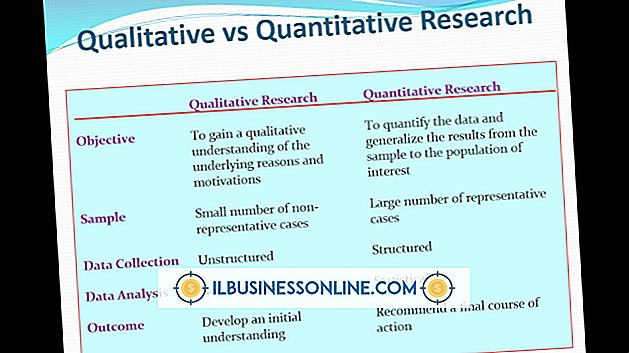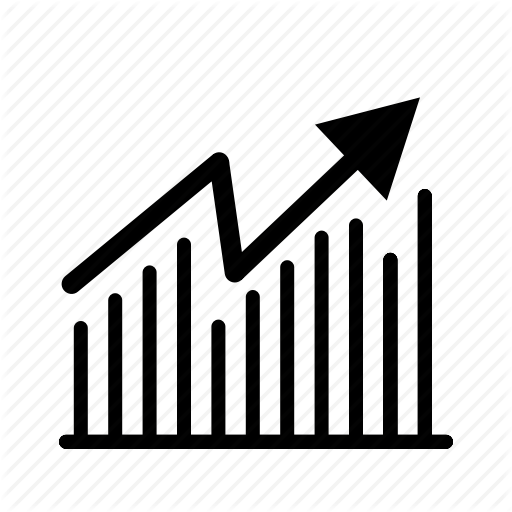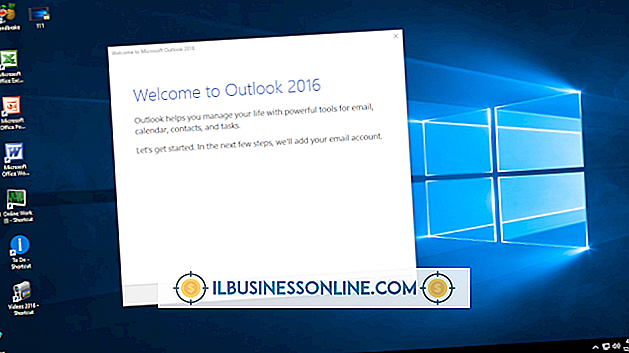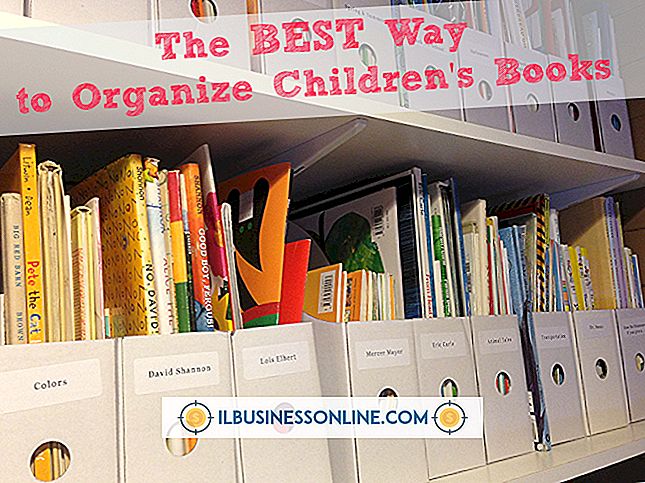Lima Tugas Umum dalam Tata Letak Halaman untuk Microsoft 2007

Mengklik pada menu "Tata Letak Halaman" pada bilah alat program Microsoft Office 2007 menampilkan lima bagian dari mana pengguna melakukan tugas-tugas umum. Setiap bagian menawarkan alat untuk menyesuaikan dokumen, spreadsheet, presentasi, dan berbagai proyek lainnya. Alat-alat ini memandu pengguna melalui memilih tema, menentukan tata letak halaman, merancang elemen halaman, menentukan jarak dan mengatur gambar dan objek lain dalam suatu proyek.
Tema
Bagian "Tema" menyediakan skema warna dan jenis font yang telah ditetapkan yang dengan cepat memberikan proyek desain yang profesional, terorganisir dan seragam. Tema khusus juga dapat dibuat. Dengan satu klik, pengguna menerapkan desain terpadu ke latar belakang proyek, teks, bentuk, diagram, tautan web, dan elemen lainnya. Tema juga menyarankan jenis font yang melengkapi warna dan gaya yang dipilih.
Pengaturan halaman
Bagian "Pengaturan Halaman" memberikan opsi untuk konstruksi dasar suatu proyek. Pengguna memilih dari berbagai pilihan ukuran dan templat kertas, memilih orientasi potret atau lanskap dan mengatur margin untuk menentukan area proyek. Tugas-tugas lain termasuk membelah teks proyek menjadi dua atau lebih kolom dan menentukan baris, bagian dan istirahat halaman. Di bagian ini, pengguna juga memformat penomoran baris dan halaman dan memilih desain tanda hubung dan di mana tanda hubung akan terjadi.
Latar belakang halaman
Bagian ini menampilkan alat "Tanda Air, " "Warna Halaman, " dan "Batas Halaman". Memilih tanda air menempatkan teks yang samar ke proyek seperti "COPY" atau "DRAFT." Alat "Halaman Warna" memilih warna latar belakang, pola atau gambar dan menyesuaikan latar belakang menggunakan efek seperti bayangan dan transparansi. Mengklik "Batas Halaman" menampilkan opsi untuk membatasi, meninju, atau membayangi bagian proyek.
Ayat
Bagian "Paragraf" menampilkan opsi untuk indentasi dan spasi. Pengguna menentukan penyelarasan umum halaman (kiri, kanan, tengah atau dibenarkan), mengatur jeda baris dan halaman dan memutuskan kapan dan bagaimana indentasi terjadi. Di bagian ini, pengguna juga menentukan jarak antara karakter dan seluruh badan teks. .
Mengatur
Bagian "Atur" menampilkan alat untuk menentukan penampilan objek dalam suatu proyek dan bagaimana teks muncul dalam kaitannya dengan elemen-elemen tersebut. Menu "Posisi" menentukan di mana gambar, diagram, atau objek lain muncul secara default saat disisipkan atau dimasukkan ke dalam proyek. Alat "Bungkus Teks" menentukan lokasi teks ketika berinteraksi dengan elemen proyek lainnya, seperti jika teks akan muncul di sebelah kanan, ke kiri atau sepanjang bagian atas gambar, bentuk atau objek lain. Alat lain di bagian ini menyesuaikan lokasi objek dan visibilitas dalam suatu proyek.